中性色,调出偏灰色的中性色效果(4)
来源:PS联盟
作者:Sener
学习:10449人次
14、创建曲线调整图层,把RGB通道压暗,参数设置如图31,确定后把蒙版填充黑色,然后用柔边白色画笔把底部及左侧区域涂暗一点,效果如图32。这一步给图片增加暗角。
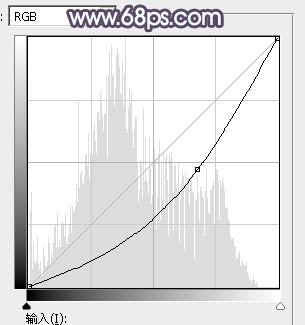
<图31>

<图32>
15、按Ctrl + J 把当前曲线调整图层复制一层,不透明度改为:50%,效果如下图。

<图33>
16、新建一个图层,按Ctrl + Alt + Shift + E 盖印图层,用模糊工具把下图选区部分模糊处理。

<图34>
17、新建一个图层,盖印图层,选择菜单:滤镜 > 模糊 > 动感模糊,角度设置为45度,距离设置为150,确定后把混合模式改为“柔光”,不透明度改为:50%,效果如下图。这一步把图片柔化处理。

<图35>
18、新建一个图层,盖印图层,混合模式改为“滤色”,按住Alt键添加图层蒙版,用透明度较低的柔边白色画笔把人物右侧受光区域涂亮一点,效果如下图。

<图36>
学习 · 提示
相关教程
关注大神微博加入>>
网友求助,请回答!




![[非主流PS教程] SINSUO非主流调色效果](http://pic.16xx8.com/article/UploadPic/2007/10/26/2007102674449632_lit.gif)


![[非主流PS教程] 仿非主流效果](http://pic.16xx8.com/article/UploadPic/2007/10/26/2007102673638202_lit.jpg)